Comment exclure son propre trafic des statistiques Google Analytics ?
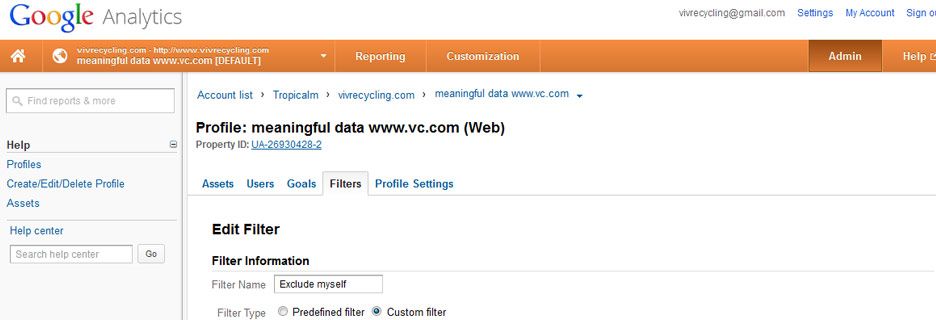
L’antécédent
Pour des raisons d’exploitabilité des résultats, et passé le temps des tests, il est évident que son propre trafic ne doit surtout pas se trouver dans les statistiques de Google Analytics (GA), en temps réel ou asynchrone. Pour permettre cela, GA propose de définir des filtres exclusifs. D’aucun diront "il suffit d’exclure son IP" ; ok pour les IPs fixes, mais ce n’est pas mon cas. D’ailleurs même pour les utilisateurs sur IP fixe, rien de dit qu’ils ne voudraont pas vérifier leurs statistiques GA depuis un autre poste, qui n’a pas encore été défini dans la liste des filtres, ou dont l’IP n’est pas fixe, etc.J’écarte donc l’utilisation d’une IP fixe. Dès lors, un moyen plus professionnel de se faire exclure serait la possession d’un cookie spécifique, mais il ne fait pas partie des filtres d’usine, et il nécessite un peu de coding pour le mettre en place, ce qui le rend pas aisé d’utilisation pour les utilisateurs non-techniques. C’est alors que j’avais décidé d’utiliser un filtre d’exclusion d’une langue, afin d’ajouter à mes langues préférées une langue exotique, comme le Zoulou, rare sur Internet par ailleurs.
La méthode
Dans l’article Le reporting de Google Analytics est incomplet et cassé je décrivais pourquoi l’astuce de la langue exotique n’est pas tout à fait acceptable. J’ai donc opté pour l’astuce de la version du navigateur, c’est à dire donner à votre navigateur une signature personnalisé, et définir un filtre dans Google Analytics qui va exclure des statistiques toute action effectuée par un tel navigateur.Signature ?
La méthodologie utilisée ici est de trouver ce qui pourrait vous identifier vous, de manière unique, par opposition à un autre utilisateur de votre site web qui aurait la même configuration que vous. Si vous utilisez un navigateur avec une configuration par défaut, pour vous connecter à votre site, il est tout à fait imaginable qu’un autre utilisateur puisse aussi avoir les mêmes paramètres pour s’y connecter, ce qui rend la distinction entre lui et vous impossible. On va donc chercher à personnaliser votre navigateur en lui donnant une signature, comme vous avez la vôtre, et elle vous identifie de manière suffisamment unique pour être utilisée au jour le jour.La signature d’un navigateur existe depuis l’aube des temps…Internet. C’est un entête HTTP qui identifie le modèle, le numéro de version, le système d’exploitation, et d’autres modèles qu’il est important de déclarer au site web. Cet entête HTTP s’appelle User-Agent. Ca tombe bien, Google Analytics a comme filtre prédéfini ’Version du navigateur’, il s’agit de la même chose.
La méthode de personnalisation de la signature est propre à chaque navigateur. Je vais faire au plus simple ; comme je ne sais pas quel navigateur vous utilisez, je vais décrire la méthode pour personnaliser Firefox (FF), comme ça on parlera de la même chose. En effet dans Firefox il est aisé de définir n’importe quel paramètre personnalisé. Et puis disons-le, quel que soit votre navigateur préféré, vous pouvez tout à fait élire FF comme étant le navigateur qui vous servira aux tests de vos sites sous le contrôle de Google Analytics après tout.
Etape 1 : connaître son User Agent
Il y a plusieurs méthodes pour le connaître (FireBug, log web, analyseur réseau, $_SERVER[’HTTP_USER_AGENT’]), et si rien de tout ça vous parle, ou si vous n’avez pas le temps de faire votre nerd, alors vous pouvez tout simplement cliquer sur quel est mon user agent ?Supposons que vous y trouviez
Mozilla/5.0 (Windows NT 6.1; WOW64; rv:19.0) Gecko/20100101 Firefox/19.0 FirePHP/0.7.1
Etape 2 : définir une version personnalisée du User Agent dans Firefox.
- Dans la barre d’adresse, connectez-vous à l’URL spéciale about:config, et répondez ok à l’avertissement.
- Cliquez-droit dans le corps de la page, et créer une nouvelle valeur chaîne, de nom general.useragent.override, et de valeur la valeur qui vous avez trouvée à l’étape 2 complétée par un module imaginaire propre à vous, slash (barre oblique) son numéro de version. Par exemple la valeur complète pourrait être
Mozilla/5.0 (Windows NT 6.1; WOW64; rv:19.0) Gecko/20100101 Firefox/19.0 FirePHP/0.7.1 Onsecalmecmoi/1.0
Pour ceux qui n’ont pas bien compris, j’ai ajouté en fin de signature existante le module/version imaginaire "on se calme c’est moi, version 1.0", mais écrit sans espace ni apostrophe que je ne sais pas ce que sont les caractères autorisés, donc je fais au plus simple.
Etape 2 : comment vous faire ignorer de Google Analytics ?
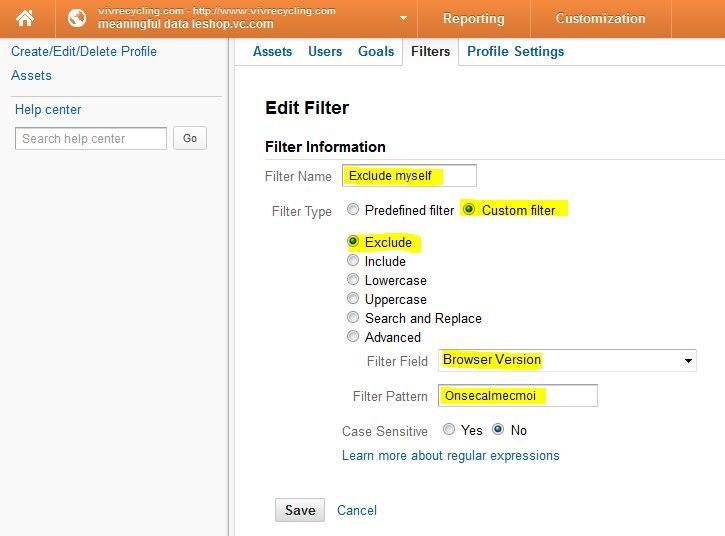
- Dans le panneau d’administration de GA, rendez-vous sur le ou les profils dont vous voulez vous faire ignorer.
- Allez dans l’onglet Filtres de chaque profil
- Ajouter un nouveau filtre personnalisé d’exclusion sur le paramètre version du navigateur, et placez comme expression de filtre“Onsecalmecmoi”
- Enregistrez
17 Mai 2013 : Dernière mise à jour concernant cette étape 2
J’ai réitéré ce test il y a quelques jours, en suivant le graphe de visites en temps réel : dans les secondes qui suivirent la pose du filtre, je vis toujours mes hits se matérialiser sous forme de barres qui défilèrent de droite à gauche dans le chronogramme. Je laisse donc des interrogations en suspens : existe-t-il un délai avant que ce filtre prenne effet ? Que signifie ’Version du navigateur au juste’ ? S’agit t’il du mot-clef principal qui se trouve tout à gauche de la chaîne User-Agent ? (e.g. Mozilla), ou bien toute la chaîne du User-Agent est elle vérifiée, jusqu’à sa toute fin à droite ? Enfin, quelle est la syntaxe valable des expressions régulières dans le champ valeur ? Faut-il placer des .* avant et après ? J’investiguerai sur ces points à mon prochain passage sur cet article.



